U bent hier:
Tweestapsverificatie instellen bij KPN
Artikel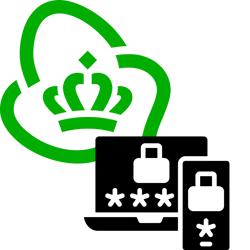
Zonder tweestapsverificatie is het straks niet meer mogelijk om in te loggen bij KPN. Stel zo de dubbele beveiliging in.
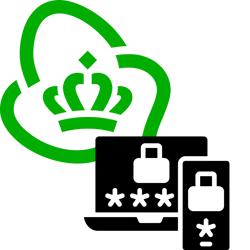

Sms-code
Tweestapsverificatie tweestapsverificatie Een methode om accounts beter te beveiligen. Er wordt niet alleen ingelogd met een wachtwoord, maar ook met een tweede middel. Bijvoorbeeld een code die wordt verstuurd naar de mobiele telefoon. maakt een account of dienst extra veilig. Daarom wil KPN dat alle klanten het instellen. KPN kiest voor extra beveiliging met een code via sms.
De eerste keer dat u opnieuw inlogt bij KPN, moet u de stappen voor de tweede beveiliging doorlopen. Daarna hoeft het meestal niet meer. Tenzij u inlogt op een nieuw of ander apparaat.
KPN tweestapsverificatie (browser)
Zet tweestapsverificatie zo aan via de browser:
- Ga naar https://inloggen.kpn.com/mfa
- Vul uw gebruikersnaam (e-mailadres) en wachtwoord in.
- Klik op Inloggen.
- Mogelijk vraagt KPN of uw gegevens nog kloppen. Pas ze eventueel aan. En/of klik op Ga verder.
- Krijgt u de vraag of u de nieuwsbrief wilt? Klik op uw keuze.
- Het scherm 'Extra veilig inloggen' komt in beeld. Klik op Lees hoe tweestapsverificatie werkt voor meer informatie. Die informatie opent op een nieuw tabblad.
- Open het eerdere tabblad weer.
- Bij 'Sms verificatiecode naar' staat een telefoonnummer. Pas het nummer aan als het niet klopt.
- Klik op Ga verder.
- U ontvangt op de telefoon een sms met een cijfercode. Open de sms.
- Neem de code uit de sms van KPN over op de KPN-website.
- Klik op Controleren.
De tweestapsverificatie is ingesteld.
KPN tweestapsverificatie (app)
Wie de KPN-app (op Android of iPhone) heeft, kan zo de tweestapsverificatie instellen:
- Tik op de app MijnKPN.
- Log in met uw account als dat nodig is.
- Het scherm 'Extra veilig inloggen' komt in beeld. Tik op Lees hoe tweestapsverificatie werkt voor meer informatie.
- Klopt het ingevulde telefoonnummer? Tik op Ga verder.
- U ontvangt een sms met een cijfercode op de telefoon. Neem die code over in de KPN-app.
- Tik op Controleren.
- De app vraagt om een toegangscode in te stellen van vijf getallen. Typ een cijfercode die u kunt onthouden.
- Typ nog een keer de code in.
- Tik op Doorgaan om akkoord te gaan met de voorwaarden van de KPN-app.
- Kies als dat gevraagd wordt of de app cookies mag plaatsen op het toestel. Wij kiezen Nee, dank je.
- Kies ook of de app meldingen mag sturen. Wij kiezen Misschien later.
De tweestapsverificatie is ingesteld. Een volgende keer inloggen? Typ de code van vijf cijfers die u instelde.
Wat vind je van dit artikel?
Geef sterren om te laten zien wat je van het artikel vindt. 1 ster is slecht, 5 sterren is heel goed.
Meer over dit onderwerp
Wat is tweestapsverificatie?
Tweestapsverificatie is een manier om je account extra te beveiligen. Je moet je dan op twee manieren identificeren.
Wat zijn passkeys?
Nooit meer een wachtwoord invullen? Dat klinkt bijna te mooi om waar te zijn. Toch beloven passkeys het. Maar hoe werkt dat dan?
Bekijk meer artikelen met de categorie:
Meld je aan voor de nieuwsbrief van SeniorWeb
Elke week duidelijke uitleg en leuke tips over de digitale wereld. Gratis en zomaar in de mailbox.